1.MixConsoleのInsertなどの表示対象を変更する
MixConsoleのInsertなどの表示項目を変更するには画像のように「ラックタイプを選択」パネルを開き、必要なものにチェックを入れます。
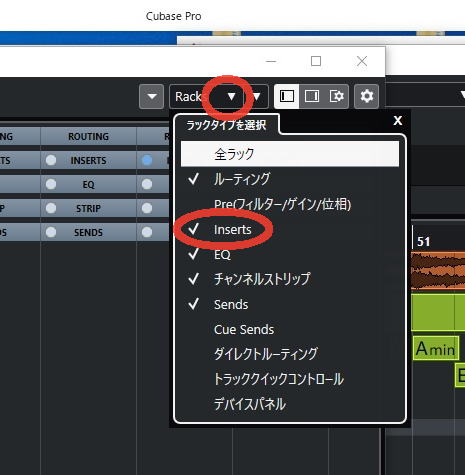
2. MixConsoleの元に戻す(Undo)/再実行(Redo)
プラグインのパラメータのUndo/Redo
MixConsoleのアンドゥ/リドゥは他画面のものとは処理対象が違います。 MIX Consoleの設定だけでなく、VSTエフェクトやVSTインストゥルメントの設定内容も元に戻すことができます。
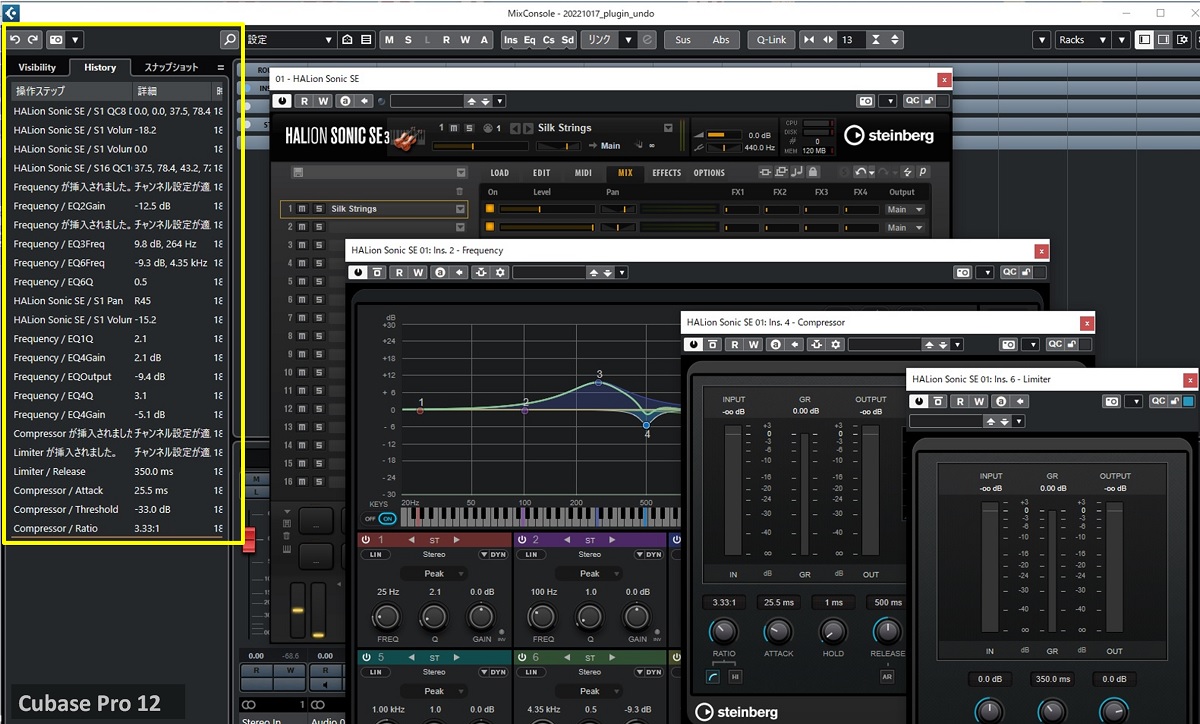
オレンジの横バーが現在のポジションです。アンドゥを押すごとに過去にさかのぼります。リドゥを押すごとに現在に戻ります。
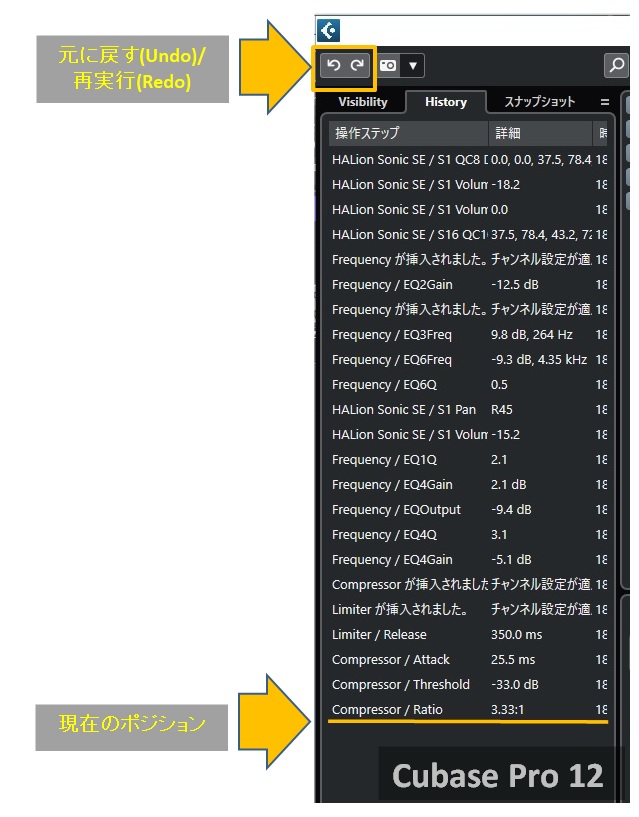
3. 特定のチャンネルを左端もしくは右端に固定する
MixConsoleのインスペクターの"Visibility"の"Zones"の設定で特定のチャンネルを左右スクロール対象から除外し、左端もしくは右端に表示位置を固定できます。
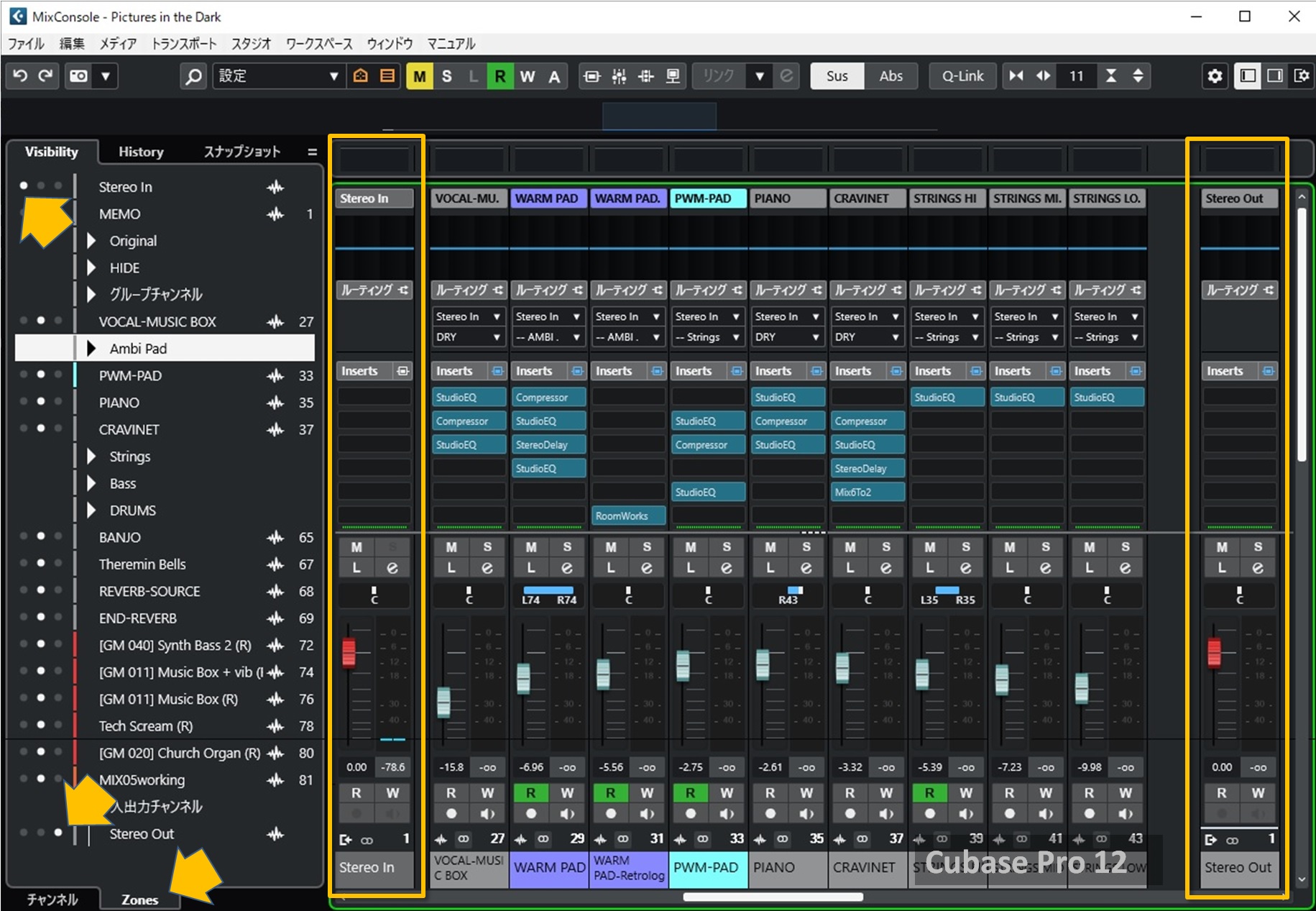
【関連情報】
- MixConsoleのInsertなどの表示対象を変更する
- レイテンシーを表示する
- 遅延がひどいトラック、プラグインの見つけ方
- トラック/チャンネル設定内容のコピー
- Q-Link
- 複数のトラックに同じエフェクト・プラグインを挿す

